8 oprav pro Slack, který nenahrává obrázky na iPhone a Android
Různé / / April 03, 2023
Slack je nejen skvělým nástrojem pro výměnu textových zpráv s vašimi spolupracovníky, ale také vám umožňuje sdílet média. Často jsme však čelili problému, že Slack nenahrává obrázky nebo videa, když je někomu posílá. A pokud se také potýkáte se stejným problémem, zde je vše, co můžete udělat, abyste to napravili.
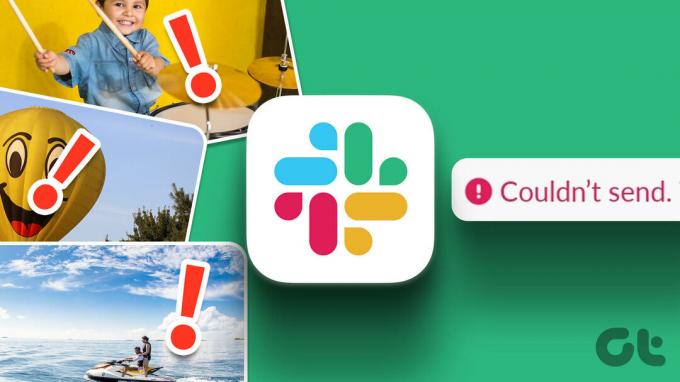
Výhodou použití Slacku k odesílání médií je, že nekomprimuje ani nesnižuje kvalitu obrázků. Pokud tedy spoléháte na tuto funkci Slacku, je skutečně frustrující zjistit, že Slack není schopen nahrávat média a obrázky. Nebojte se však! Zde jsou všechny způsoby, jak problém vyřešit.
Dále je tento problém častější v aplikaci Slack na zařízeních iPhone a Android. Proto jsme se zaměřili na řešení tohoto problému. Pojďme začít!
1. Zkontrolujte Slack servery
Pokud servery Slack čelí výpadku, je pravděpodobně ovlivněna většina jejich služeb. Proto to může být důvod, proč můžete zjistit, že Slack nenahrává obrázky. Takže zkontrolujte stav serveru Slack, a pokud to říká, že je nefunkční, můžete počkat, až to Slack opraví. Určitě to co nejdříve opraví.

2. Zkontrolujte připojení k síti
Pokud jsou servery Slack v provozu, ale stále máte problémy s nahráváním obrázků a médií, zkontrolujte síťová připojení. Ujistěte se, že máte aktivní mobilní datový tarif, nebo pokud používáte Wi-Fi, ujistěte se, že používáte síť s dobrou silou signálu a vysokorychlostním tarifem. V opačném případě můžete kontaktovat svého poskytovatele služeb, pokud se vyskytne nějaký problém.


Pokud tato možnost nefunguje, můžete zkusit přeinstalovat Slack. Zde je návod, jak to udělat.
3. Znovu nainstalujte Slack
Přeinstalace Slack v podstatě odstraní všechny stávající prvky aplikace v telefonu a bude nová instalace pravděpodobně opraví všechny problémy, včetně problému, že Slack nenahrává obrázky do a povídat si. Zde je návod, jak můžete Slack odinstalovat, stáhnout a znovu nainstalovat.
I když jsme nastínili kroky k odinstalaci Slack na iPhone, kroky zůstávají podobné i na zařízeních Android.
Krok 1: Dlouze stiskněte ikonu aplikace Slack.
Krok 2: Klepnutím na aplikaci Odebrat aplikaci odinstalujete. Pokud používáte zařízení Android, klepněte na Odinstalovat.


Krok 3: Klepněte na Odstranit aplikaci. Tímto způsobem odinstalujete aplikaci Slack z telefonu.

Krok 4: Nyní si stáhněte aplikaci Slack do telefonu z níže uvedených odkazů.
Stáhněte si Slack na iPhone
Stáhněte si Slack na Android
Další účinnou metodou omezenou na zařízení Android je vymazání mezipaměti na Slacku.
4. Vymazat mezipaměť Slack (Android)
The mezipaměti jsou dočasná data uložená v místním úložišti vašeho zařízení pro rychlé načtení prvků při každém otevření aplikace. To se děje tak, aby aplikace nemusela neustále stahovat vše pomocí internetu.
Mnoho nahromaděné mezipaměti však může zpomalit výkon aplikace a způsobit problémy, jako je to, že Slack nenahrává obrázky a média. Zde je návod, jak můžete vymazat mezipaměť. Všimněte si, že to je možné pouze na zařízeních Android, protože iPhone nemá ustanovení pro vymazání mezipaměti.
Krok 1: Dlouze stiskněte ikonu aplikace Slack v zásuvce aplikace.
Krok 2: Klepněte na Informace o aplikaci.
Krok 3: V dalším okně klepněte na Vymazat data.


Krok 3: Nyní klepněte na Vymazat mezipaměť.
Krok 4: Volbou OK potvrďte. To je vše, co musíte udělat, abyste vymazali mezipaměť v aplikaci Slack.

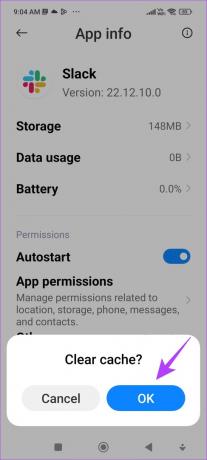
5. Zakázat režim nízkého objemu dat
Pokud máte v telefonu zapnutý Spořič dat, doporučujeme jej vypnout, aby neomezoval nahrávání obrázků nebo médií na Slack pod záminkou ukládání dat.
Vypněte režim nízkých dat na iPhone
Krok 1: Otevřete aplikaci Nastavení.
Krok 2: Klepněte na Mobilní data.

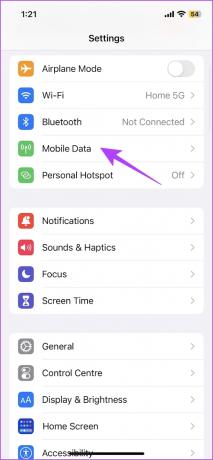
Krok 3: Klepněte na „Možnosti mobilních dat“.
Krok 4: Vypněte přepínač pro režim nízkých dat.

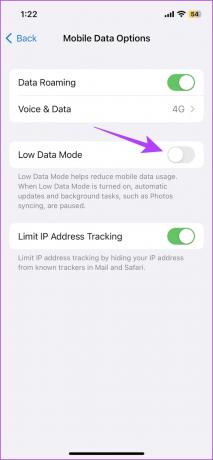
Vypněte režim spořiče dat v systému Android
Kroky pro vypnutí režimu spořiče dat se mohou lišit od OEM k OEM.
Krok 1: Otevřete aplikaci Nastavení.
Krok 2: Přejděte na „Wi-Fi a síť“ a vyberte „SIM a síť“.


Krok 3: Klepněte na Spořič dat.
Krok 4: Nakonec vypněte přepínač pro spořič dat.


Pokud to však problém nevyřeší, můžete přejít k dalšímu, který nám ve většině případů pomohl vyřešit.
6. Neukončujte aplikaci před nahráním souboru
Občas jsme si všimli, že Slack nedokázal nahrát obrázky, kdykoli aplikaci ukončíme. Možná má Slack problém se spouštěním několika procesů na pozadí. Proto vám doporučujeme, abyste aplikaci neukončovali, dokud nebude obrázek plně nahrán do chatu.
Pokud problém stále není vyřešen, můžete zkusit vypnout spořič baterie v telefonu.
7. Zakázat spořič baterie
Povolení spořiče baterie na vašem zařízení může omezit výkon aplikace, a to může být možná důvod, proč Slack nenahrává obrázky a média. Zde je návod, jak jej můžete zakázat.
Vypněte režim nízké spotřeby iPhone
Krok 1: Otevřete aplikaci Nastavení.
Krok 2: Klepněte na Baterie.


Krok 3: Vypněte přepínač pro „Režim nízké spotřeby“.

Zakažte spořič baterie pro Slack na Androidu
Android má na druhé straně možnost deaktivovat nastavení úspory baterie na základě aplikace. Proto můžete zakázat všechna omezení baterie pro Slack. Zde je návod, jak na to.
Krok 1: Dlouze stiskněte ikonu aplikace Slack v šuplíku aplikace.
Krok 2: Klepněte na Informace o aplikaci.
Krok 3: Nyní otevřete možnost Baterie.


Krok 4: Vyberte možnost Bez omezení.

Další metodou, kterou můžete tento problém vyřešit, je povolení automatického spuštění pro Slack. Zde je návod, jak na to.
8. Povolte automatické spuštění nebo aktualizaci aplikací na pozadí
Již dříve jsme zmínili, že Slack má nějaké problémy s nahráváním obrázků a médií na pozadí. A pokud aplikaci zavřete, ale máte zapnutý přepínač automatického spuštění, automaticky se tato aplikace restartuje na pozadí a dá Slack šanci dokončit proces nahrávání. Zde je návod, jak povolit automatické spouštění.
Podobná funkce, jako je tato, však existuje i na iPhone a nazývá se obnovit aplikace na pozadí. Ukážeme vám, jak to také povolit.
Povolte automatické spuštění v systému Android
Krok 1: Dlouze stiskněte ikonu aplikace Slack v zásuvce aplikace.
Krok 2: Klepněte na Informace o aplikaci.
Krok 3: Zapněte přepínač pro automatické spuštění.


Povolte na iPhonu aktualizaci aplikací na pozadí
Krok 1: Otevřete aplikaci Nastavení.
Krok 2: Klepněte na Obecné.


Krok 3: Klepněte na „Aktualizace aplikace na pozadí“.
Krok 4: Vyberte „Nabídka aktualizace aplikace na pozadí“.


Krok 5: Chcete-li povolit aktualizaci aplikací na pozadí ve všech režimech sítě, vyberte možnost „Wi-Fi a mobilní data“.
Krok 6: Dále musíte také posunout dolů a zkontrolovat, zda to máte povoleno i pro Slack jednotlivě.


A to je vše, co potřebujete vědět, abyste mohli znovu nahrávat obrázky a média na Slack. Pokud však stále máte další otázky, podívejte se na naši sekci FAQ.
Ano, na Slack můžete také nahrávat video soubory.
Na Slack můžete nahrávat jednotlivé soubory až do velikosti 1 GB.
Ano, na Slacku můžete posílat GIFy.
Jak již bylo zmíněno dříve, Slack odvádí dobrou práci při udržování kvality obrazu a je skutečně frustrující čelit problému s nahráváním samotných obrázků. Proto doufáme, že vám metody uvedené v tomto článku pomohly problém vyřešit.



